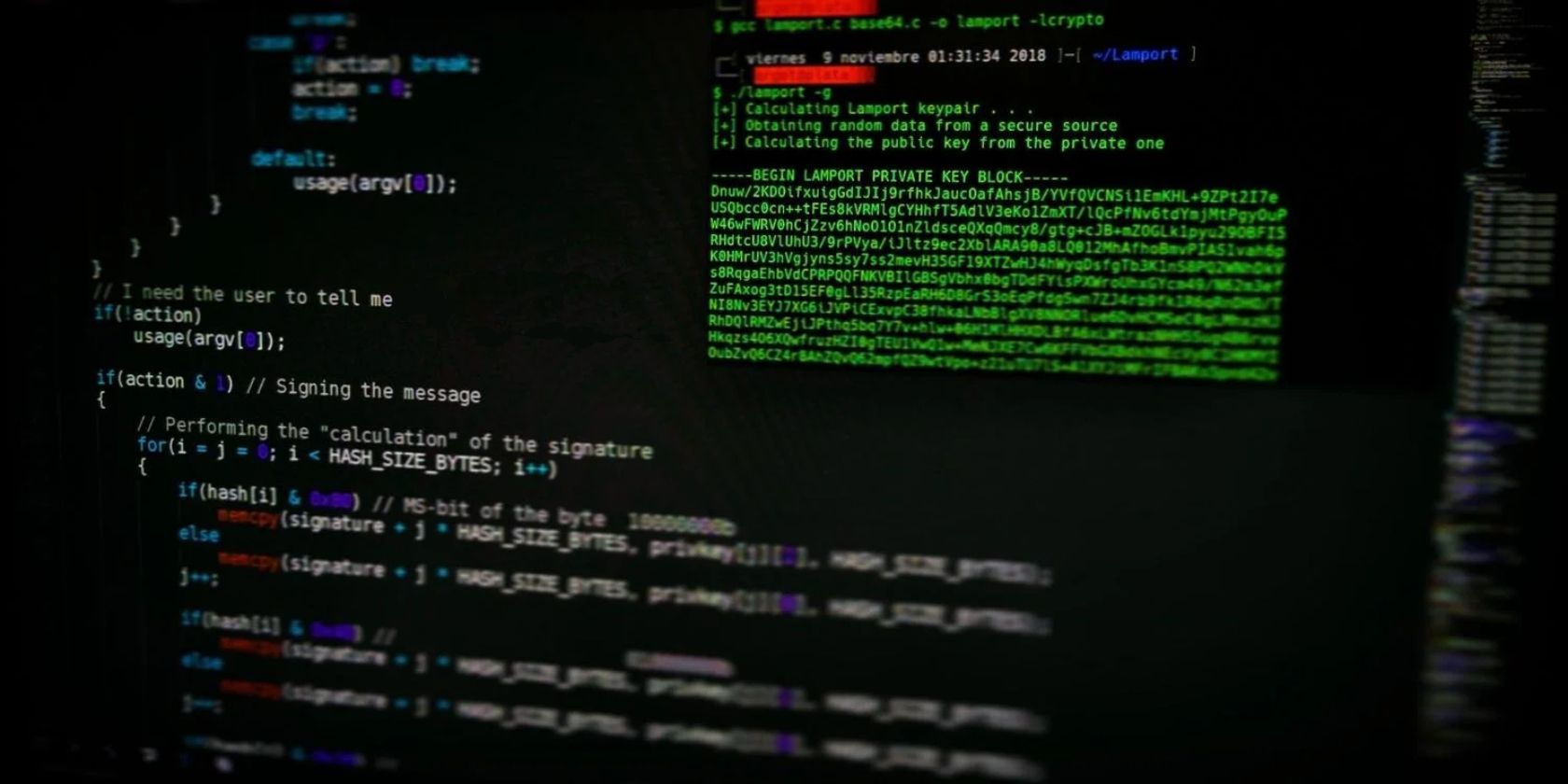ifconfig là một tiện ích mạng tiện dụng giúp tìm nạp dữ liệu quan trọng liên quan đến giao diện mạng của máy bạn. Nó từng được cài đặt sẵn trong tất cả các bản phân phối Linux, đó là cho đến khi nó được các nhà phát triển nhất trí tuyên bố không dùng nữa do thiếu bảo trì.
Đây là lý do tại sao việc gọi lệnh ifconfig từ thiết bị đầu cuối sẽ trả về lỗi “ifconfig: command not found”. Nếu bạn vẫn muốn sử dụng ifconfig trên hệ thống Linux của mình, bạn sẽ phải cài đặt nó theo cách thủ công.
Nếu bạn đã cố cài đặt tiện ích ifconfig và không thành công, đó là do không thể cài đặt riêng lẻ ifconfig. Nó được bao gồm với công cụ mạng bưu kiện. Để có thể sử dụng lệnh ifconfig, trước tiên bạn phải cài đặt gói công cụ mạng.
Để cài đặt gói trên Linux, hãy khởi động thiết bị đầu cuối và chạy lệnh tương ứng với bản phân phối Linux mà bạn hiện đang chạy:
Trên các dẫn xuất Debian/Ubuntu, hãy chạy:
sudo apt install net-tools
Trên các hệ thống dựa trên Arch, hãy chạy:
sudo pacman -S net-tools
Để cài đặt gói công cụ mạng trên Fedora, CentOS và RHEL, hãy đưa ra lệnh sau:
sudo dnf install net-tools
Thao tác này sẽ cài đặt gói công cụ mạng trên hệ thống Linux của bạn và khắc phục lỗi “ifconfig: command not found”. Bây giờ bạn có thể dễ dàng sử dụng lệnh ifconfig bằng cách gọi nó từ dòng lệnh.
Việc cài đặt các công cụ mạng sẽ khắc phục được sự cố, nhưng trong một số trường hợp, lỗi “ifconfig: command not found” có thể vẫn tồn tại ngay cả với gói công cụ mạng được cài đặt trên hệ thống của bạn.
Trong trường hợp này, bạn phải cập nhật thủ công biến PATH của hệ thống và thêm nhị phân ifconfig vào đó.
Bắt đầu bằng cách xác minh xem nhị phân ifconfig có tồn tại trong thư mục nhị phân hệ thống hay không. Bạn có thể kiểm tra bằng cách điều hướng thủ công đến /sbin thư mục bằng lệnh cd và tìm kiếm tệp nhị phân ifconfig hoặc tự động hóa quy trình bằng một lớp lót này:
[[ -f /sbin/ifconfig ]] && echo "ifconfig exists"
Đầu ra của lệnh này phải là “ifconfig tồn tại”. Nếu nó trả về lỗi hoặc không in cụm từ đã nói, bạn cần cài đặt lại gói công cụ mạng. Khi bạn nhận được đầu ra mong muốn, hãy kiểm tra nội dung của biến PATH bằng lệnh này:
echo $PATH
Lội qua đầu ra và tìm kiếm /sbin trong đó. Rất có thể bạn sẽ không tìm thấy nó. Nếu đúng như vậy thì xuất /sbin vào biến PATH của bạn bằng lệnh này:
export PATH = $PATH:/sbin
Khởi động lại máy tính để bàn Linux của bạn sau khi chạy lệnh này. Sau khi khởi động, bạn sẽ có thể sử dụng lệnh ifconfig một cách hoàn hảo.
Mặc dù bạn có thể thấy quen thuộc với ifconfig, nhưng bạn nên chuyển sang các công cụ được cập nhật cung cấp các tính năng tương tự với hiệu suất tốt hơn.
Khi gói công cụ mạng được tuyên bố là không dùng nữa, nó đã được thay thế bằng bộ phần mềm iproute2 bao gồm các lựa chọn thay thế tốt hơn như ip, cstat, arpd, nstat, devlink, ss, tc, v.v.
Gói iproute2 đã được cài đặt trên máy Linux của bạn, vì vậy đừng lo lắng về cài đặt hoặc cấu hình. Bạn chỉ có thể chạy các lệnh.
Để chạy tiện ích thay thế cho tiện ích ifconfig, hãy nhập lệnh sau:
ip a
Bạn sẽ tìm thấy đầu ra giống với đầu ra của lệnh ifconfig. Bạn có thể nhận trợ giúp dòng lệnh một cách dễ dàng với –giúp đỡ lá cờ. Hoặc nếu bạn muốn tìm hiểu thêm về từng lệnh, bạn có thể bắt đầu bằng cách đọc các trang hướng dẫn của chúng.
Các lệnh kết nối mạng tốt nhất cho Linux
Linux được cho là hệ điều hành phổ biến nhất cho máy chủ và máy tính để bàn. Việc làm quen với một vài lệnh hữu ích giúp khắc phục sự cố và định cấu hình cài đặt mạng sẽ không bao giờ gây hại.
Mặc dù có quá nhiều lệnh kết nối mạng để đếm, nhưng bạn nên làm quen với một số tiện ích kết nối mạng Linux phải biết.